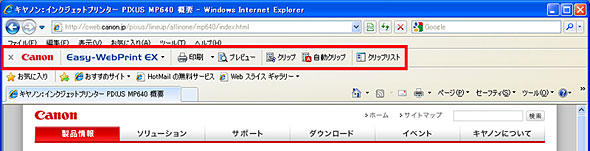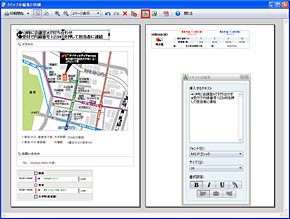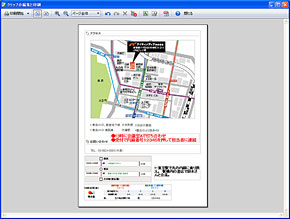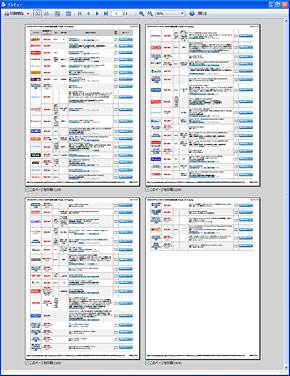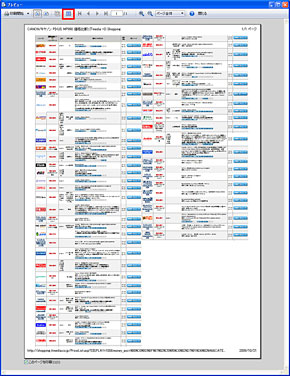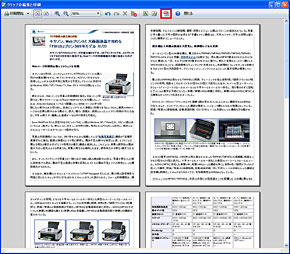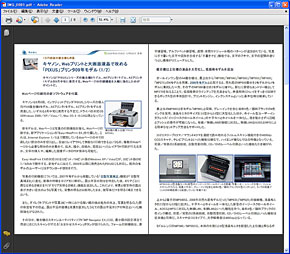「Webプリント」の不満を解消!――新PIXUSだからデキるプリンタ活用術:プリンタ選びの新基準
「印刷の右端が切れる」「余計なものまで印刷される」「1枚に収まらない」など、Webプリントの悩みはつきないが、キヤノンのインクジェットプリンタ「PIXUS」シリーズに対応した新しいWebプリントソフトを利用すれば、「印刷の右端が切れない」「必要な部分だけ印刷できる」「1枚に収まる」といった具合になる。新PIXUSの目玉となるWebプリントソフト「Easy-WebPrint EX」に注目だ。
不満だらけのWebプリント、何とかしたいなら……
Webブラウザは年々進化しており、Webページを閲覧するうえで機能や速度に不満を感じることは少なくなった。しかし、Webブラウザがバージョンアップを重ねても大きな進化が見られず、不便な部分も存在する。その最たるものが「Webプリント」だ。
昨今はインターネットコンテンツがリッチになり、1つのウィンドウ内にメインの文章や画像だけでなく、ナビゲーション用のメニュー、各種リンク、さまざまな形の広告など、多数の情報を同時に表示するようになった。また、各種申し込み書、地図、クーポン券のように、プリントが前提のコンテンツも増えつつある。
コンテンツが多様化すると、1ページ内で印刷したい必要な部分と不要な部分が混在するようになり、「紙の上ではクリックできない広告やボタンなどを省いて印刷したい」「複数のページにまたがるコンテンツから必要な部分だけを1枚にまとめて印刷したい」といったWebプリントのさまざまな要望が生まれてくるが、Webブラウザのプリント機能は、基本的に画面上で見たままの内容をページ全体にわたって印刷するものなので、ユーザーの複雑化するプリントニーズには十分応えられていない。
こうした悩みを解決するために登場したのが、キヤノンのインクジェットプリンタ「PIXUS」シリーズ用の新しいWebプリントソフト「Easy-WebPrint EX」だ。キヤノンは以前よりWebプリントを手軽に行うためのソフト「Easy-WebPrint」を提供していたが、Easy-WebPrint EXでは大幅な機能アップを果たしており、これ1つでWebプリントに関する数多くの悩みをすっきり解消してくれる。
Easy-WebPrint EXはInternet Explorer 7/8(32ビット版)用のアドオンとして提供され、PIXUSシリーズの2009年秋冬モデルでは、付属のセットアップCD-ROMからドライバをインストールする際に、インターネットに接続していれば、セットアップ画面の指示に従うだけで自動的にダウンロードし、インストールが完了する。Easy-WebPrint EXを導入すると、IE7/8のメニュー上にEasy-WebPrint EX用のツールバーが加わり、Webプリント関連の機能がまとめて使えるようになる仕組みだ。Windows XP/Vista/7と新旧のWindowsに対応しているため、幅広いPCで利用できる
今回はEasy-WebPrint EXの導入前と導入後でWebプリントのユーザー体験がどのように変わるのかをチェックしていこう。
要望1 必要な情報だけ無駄なくWebプリントしたい!
Webプリントのココが困る!
・Webページの余計な部分まで印刷されてしまう
・複数サイトの情報を別々に印刷して整理するのは面倒
PIXUSのWebプリントソフト「Easy-WebPrint EX」ならば、こうなる!
・Webページの必要な部分だけを選んで印刷できる
・複数サイトの情報を1枚にまとめてレイアウト印刷できる
・印刷したい部分にテキストを追加して印刷できる
Webプリントで最も困るのは、「必要な部分が印刷されない」もしくは「余計な部分まで印刷されてしまう」といった問題だろう。前者はIE7で印刷プレビュー機能が強化されたことにより、かなり緩和されたが、後者はそうもいかない。Webサイト内で必要な部分はごくわずかでも、Webブラウザでそのまま印刷すると、メニューや各種リンク、広告といった不要な情報まで印刷されてしまう。特に印刷したい情報がサイト内に点在している場合や、複数のサイトにまたがっている場合、「印刷してみたら無駄な情報のほうが多かった」などというトラブルも大いにあり得る。
これに対し、Easy-WebPrint EXを導入すれば、Webサイトから必要な情報だけを選択し、複数の情報を1枚の用紙にまとめてレイアウト印刷することが可能になる。ツールバーの「クリップ」ボタンか「自動クリップ」ボタンをクリックすると、Webページ内に選択枠が表示されるので、拡大/縮小しながら必要な部分を選択。後は「クリップリストに追加」というボタンをクリックすれば、選択範囲をレイアウト印刷するための「クリップリスト」に登録できる。クリップは1つのWebサイトに限らず、複数のWebサイトから集められるので、使い勝手は良好だ。
この操作を繰り返すことで、雑誌や新聞の必要な記事だけを切り抜いてスクラップするような感覚で印刷範囲をクリップリストにどんどん登録していける。もちろん、PC上の操作なので、ハサミやカッターで紙を切り抜くような手間はかからず、選択範囲をクリックやドラッグ&ドロップで指定するだけでいい。クリップリストはWebブラウザの左側に配置され、ここに登録した印刷範囲はサムネイル表示で内容が一目で分かる。
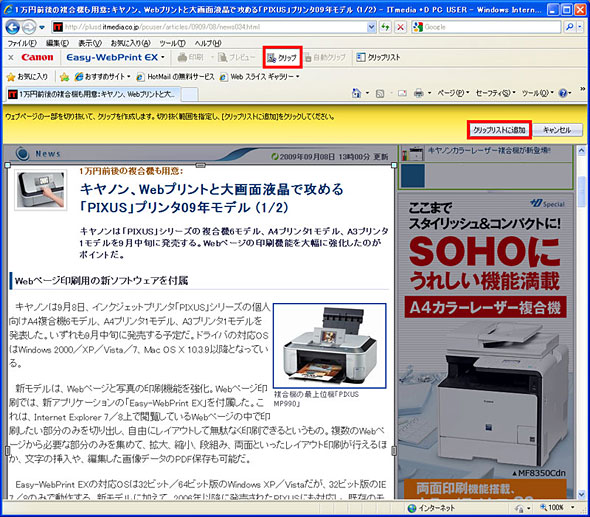 印刷したい情報があるWebページを開いたら、ツールバーの「クリップ」ボタンをクリックする。選択枠が表示されるので、拡大/縮小して切り出したい部分を囲んだら「クリップリストに追加」ボタンをクリックするだけだ
印刷したい情報があるWebページを開いたら、ツールバーの「クリップ」ボタンをクリックする。選択枠が表示されるので、拡大/縮小して切り出したい部分を囲んだら「クリップリストに追加」ボタンをクリックするだけだ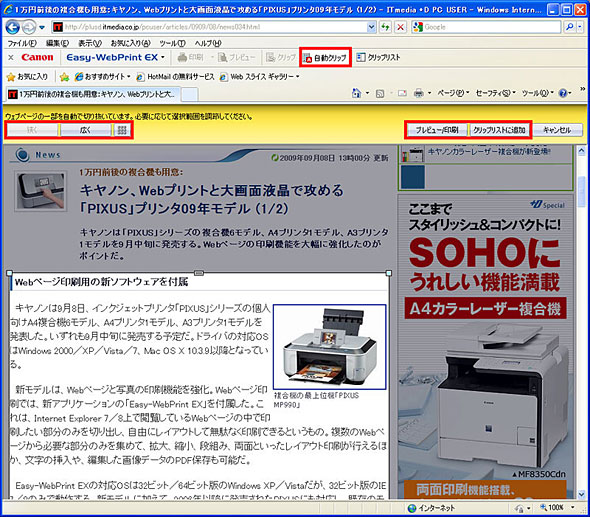 手動で選択枠を操作するのが面倒ならば、「自動クリップ機能」がおすすめだ。「自動クリップ」ボタンをクリックすると、ページ内でメインの情報と思われる領域に選択枠が表示される。画面上の「広く」「狭く」のボタンをクリックすれば、選択範囲の拡大/縮小が可能だ。「広く」の右隣にある四角形が9つ並んだボタンを押すと、自動クリップで切り出せる領域を一覧表示できる。選択範囲が決まったら「クリップリストに追加」ボタンをクリックする。もしくは「プレビュー/印刷」ボタンをクリックして印刷作業に進んでもいい
手動で選択枠を操作するのが面倒ならば、「自動クリップ機能」がおすすめだ。「自動クリップ」ボタンをクリックすると、ページ内でメインの情報と思われる領域に選択枠が表示される。画面上の「広く」「狭く」のボタンをクリックすれば、選択範囲の拡大/縮小が可能だ。「広く」の右隣にある四角形が9つ並んだボタンを押すと、自動クリップで切り出せる領域を一覧表示できる。選択範囲が決まったら「クリップリストに追加」ボタンをクリックする。もしくは「プレビュー/印刷」ボタンをクリックして印刷作業に進んでもいい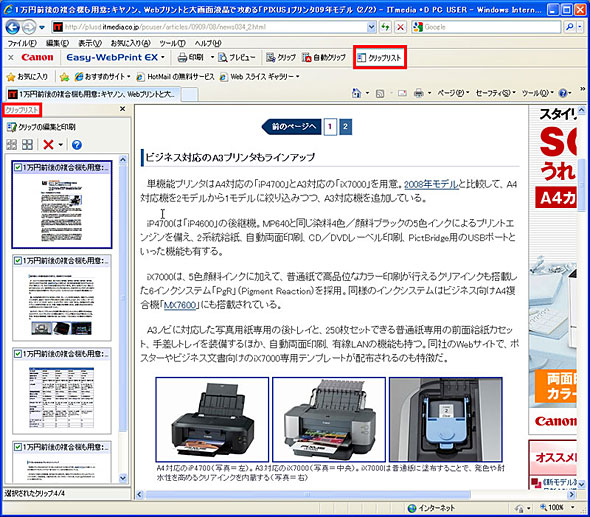 切り出したクリップ類はWebブラウザ左側の「クリップリスト」に追加されていく。このリストはクリップの切り出しを行うたびに表示されるほか、ツールバーの「クリップリスト」ボタンから直接呼び出すこともできる。リスト上にあるクリップの順序をドラッグ&ドロップで変更することも可能だ
切り出したクリップ類はWebブラウザ左側の「クリップリスト」に追加されていく。このリストはクリップの切り出しを行うたびに表示されるほか、ツールバーの「クリップリスト」ボタンから直接呼び出すこともできる。リスト上にあるクリップの順序をドラッグ&ドロップで変更することも可能だ切り抜いたクリップは優れたレイアウト機能によって、順序を変更したり見やすい配置に調整してから印刷できる。これこそが、Easy-WebPrint EXの醍醐味(だいごみ)だ。クリップリストの上部にある「クリップの編集と印刷」ボタンをクリックすると、プレビュー画面を見ながら、クリップの順序や位置、サイズを柔軟に調整できる。
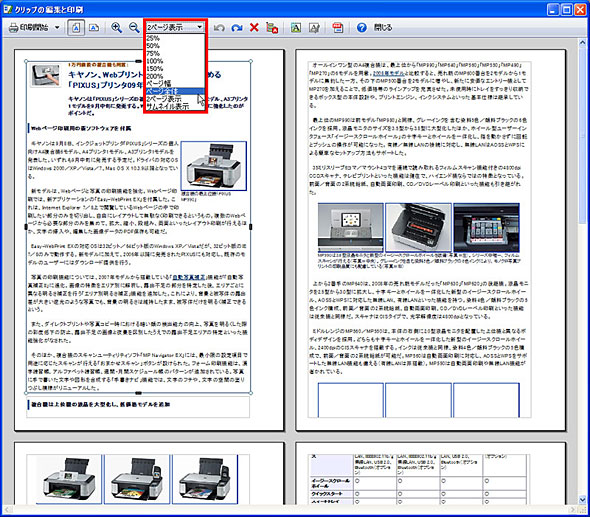 「クリップの編集と印刷」をクリックすると、レイアウト編集画面が起動する。サムネイルから1ページ、拡大まで、さまざまな表示方法を選択できる。各クリップは薄い枠に囲まれて表示され、その枠をマウスで選択して移動や拡大/縮小が可能だ
「クリップの編集と印刷」をクリックすると、レイアウト編集画面が起動する。サムネイルから1ページ、拡大まで、さまざまな表示方法を選択できる。各クリップは薄い枠に囲まれて表示され、その枠をマウスで選択して移動や拡大/縮小が可能だ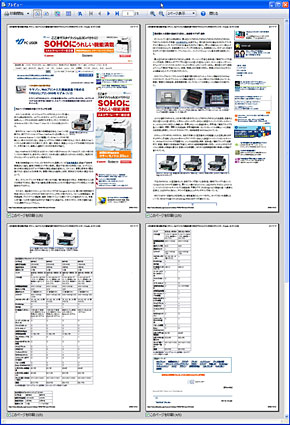 Webページを一切加工せずにEasy-WebPrint EXでプレビューした例。印刷の右端が切れるようなことはなく、Webブラウザ上の表示がきれいにプレビューできているが、広告やWebページ内の各種アイコンといった不要な情報もある
Webページを一切加工せずにEasy-WebPrint EXでプレビューした例。印刷の右端が切れるようなことはなく、Webブラウザ上の表示がきれいにプレビューできているが、広告やWebページ内の各種アイコンといった不要な情報もある 同じページをクリップ機能とレイアウト機能を利用して加工したもの。余計な情報をカットし、テキストと写真を大きめに配置し直したことで、より読みやすいページになった。ここまでの所要時間は3分程度しかかからなかった
同じページをクリップ機能とレイアウト機能を利用して加工したもの。余計な情報をカットし、テキストと写真を大きめに配置し直したことで、より読みやすいページになった。ここまでの所要時間は3分程度しかかからなかったWebプリントした後に手書きでメモを書き加えることも多いと思うが、Easy-WebPrint EXならばクリップに任意の文字列を追加してレイアウト印刷することも可能だ。「クリップの編集と印刷」画面から「テキストの追加」ボタンをクリックし、テキストを追加したい部分を選択すると文字の入力画面が表示される。フォントの種類やサイズ、書式などが選べるので、かなり重宝するだろう。
要望2 Webプリントのコストをもっと節約したい!
Webプリントのココが困る!
・印刷枚数が予想以上に多くなってしまった
・過去に印刷した情報をもう1度印刷したいが、やり直すのが面倒
PIXUSのWebプリントソフト「Easy-WebPrint EX」ならば、こうなる!
・段組印刷で用紙を節約できる
・作成したレイアウトはPDF形式で保存可能
もう1つ、Webプリントで不満を感じやすいのは印刷の枚数だろう。Webサイトの製品やサービスの情報をまとめて印刷しようとすると、予想以上に用紙を大量に消費してしまうことが多い。オフィスアプリケーションのように、個々の情報は印刷サイズが小さくてもいいので、割り付け印刷などで用紙の無駄を抑えたいというシーンもあるだろう。
こうした問題もEasy-WebPrint EXならば解決できる。長いWebページのデータを印刷する場合、自動クリップ機能から「プレビュー/印刷」ボタンもしくは「プレビュー」ボタンをクリックし、印刷プレビュー画面の「サムネイル表示」を選んで印刷内容の全体を確認する。そして、「段組印刷」ボタンをクリックし、印刷する内容に応じて、1ページに何列でデータを印刷するかを決めればいい。2〜3列の段組印刷に対応し、無駄な余白なく印刷データを整然とレイアウトできる。段組印刷機能を活用すれば、用紙を通常の半分以下で済ませることも容易だ。
また、Webプリントでは「昔印刷したページをもう1度印刷したいが、サイト構造が変わっていて必要なページが見つからなくなってしまった」ということもよくある。定期的に印刷が必要なページは、ブックマークを挟んだり、ローカルにHTMLデータを保存したり、といった対策をしているユーザーも少なくないだろう。
Easy-WebPrint EXを使えば、こうしたWebページの再プリントもスマートに行える。集めたクリップや文字を組み合わせて作成したレイアウトのデータは、汎用性が高いPDFファイルとして保存できるのだ。PCのPDFリーダーソフトで閲覧、再印刷ができるのはもちろん、PIXUS MP/MXシリーズに付属する入力統合ソフト「MP Navigator EX」で再編集することも可能だ。
要望3 キレイに効率よくWebプリントしたい!
Webプリントのココが困る!
・会社のレーザープリンタのようにシャープな黒文字で印刷したい
・両面印刷で用紙をひっくり返すのが面倒
・印刷速度が遅くてイライラする
「PIXUS MP640」のWebプリントならば、こうなる!
・2つの黒インクにより写真も文字もキレイ。だから、Webページの文章もシャープに印刷
・自動両面印刷機能の搭載により、用紙の無駄をさらに削減
・多ノズルのプリントヘッドで、印刷スピードも高速
便利なWebプリント機能が詰まったEasy-WebPrint EXだが、うれしいことに2世代前のPIXUSシリーズでも利用できる。キヤノンのWebサイトに掲載された対応機種のユーザーであれば、無償でダウンロードして利用することが可能だ。
現行の製品ラインアップでは、プリンタ複合機の2009年秋冬モデルで売れ筋機種となる「PIXUS MP640」をおすすめしたい。写真は階調性豊かに、文字はシャープに印刷できる2タイプの黒インク(染料+顔料)を採用し、写真もWebプリントも実に高品位だ。また、キヤノン独自の高密度プリントヘッド技術「FINE」テクノロジーは、最高印刷解像度9600dpi、最小インク滴1ピコリットルを実現し、非常に繊細な描画が行える。
合計4416ノズルという圧倒的な多ノズルでWebプリントを高速出力できるのも見逃せない。A4普通紙の印刷スピードは、カラーで約8.1ipm、モノクロで約9.2ipm(国際基準 ISO/IEC 24734準拠の測定値)となっており、キヤノンのA4プリンタ複合機ではハイエンドモデルの「PIXUS MP990」に迫る高速性を誇る。コンパクトボディながら、標準で自動両面印刷にも対応しているため、前述の段組印刷機能を合わせれば、必要な用紙はさらに半分になるのもポイントだ。PIXUS MP640は、まさにEasy-WebPrint EXの理想的なパートナーといえる。
Webプリントなら「Easy-WebPrint EX」+「PIXUS MP640」でキマリ!
以上、Easy-WebPrint EXとPIXUS MP640を組み合わせることで、Webプリントの悩みをまとめて解消できることが分かったはずだ。今後のプリンタ選びは、写真の印刷品質や、コピー、スキャンといった機能に加えて、Webプリントがどれだけ便利にできるかにも注目すべきだろう。
Easy-WebPrint EXは、旅行前にホテルや交通手段などの情報をまとめたり、ビジネス向けのデジタルスクラップブックとして応用できたりと、使い方1つで活用の幅が広がる懐の深いツールなので、導入後はぜひ自分だけの便利な利用法を見つけてみてほしい。
著作権に関するご注意:他人の著作物を権利者に無断で複製・編集などすることは、個人的または家庭内その他これに準ずる限られた範囲においての使用を目的とする場合を除き、違法となります。また、人物の写真などを複製・編集などする場合には肖像権が問題になることがあります。
関連記事
 1万円前後の複合機も用意:キヤノン、Webプリントと大画面液晶で攻める「PIXUS」プリンタ09年モデル
1万円前後の複合機も用意:キヤノン、Webプリントと大画面液晶で攻める「PIXUS」プリンタ09年モデル
キヤノンは「PIXUS」シリーズの複合機6モデル、A4プリンタ1モデル、A3プリンタ1モデルを9月中旬に発売する。Webページの印刷機能を大幅に強化したのがポイントだ。 iPhoneプリントにも対応:“Webにも強いプリンタ”で買い替えを促進――「PIXUS」09年モデル発表会
iPhoneプリントにも対応:“Webにも強いプリンタ”で買い替えを促進――「PIXUS」09年モデル発表会
キヤノンは、インクジェットプリンタ「PIXUS」シリーズの新製品発表会を開催した。新CMキャラクターとして登場したのは、若手俳優の岡田将生さんだ。 “Webに強いプリンタ” キヤノン新「PIXUS」でニーズ拡大
“Webに強いプリンタ” キヤノン新「PIXUS」でニーズ拡大
キヤノンの新「PIXUS」は“Webに強い”がうたい文句の1つ。Webページの印刷は年賀状作成と並ぶほどの人気用途だが、「1枚に収まらない」といった不満が多いのに対応。プリントニーズ拡大を狙う。
関連リンク
Copyright © ITmedia, Inc. All Rights Reserved.
提供:キヤノンマーケティングジャパン株式会社
アイティメディア営業企画/制作:ITmedia +D 編集部/掲載内容有効期限:2009年12月3日